DMG (Disk Image) é o formato de imagem de disco padrão para o macOS, mas não é suportado pelo Windows ou Linux. No entanto, ISO (Optical Disk Image) é um formato mais universal que funciona em várias plataformas, e também é o formato preferido para a maioria dos softwares de virtualização como VirtualBox, Parallels e VMware Fusion.
Por isso, converter um arquivo DMG para ISO é frequentemente necessário, seja para compatibilidade entre plataformas ou criação de imagem virtual. Neste guia, mostraremos como converter DMG para ISO de forma gratuita no Mac, Windows e Linux, usando apenas ferramentas integradas ou de código aberto.
Nota: O arquivo DMG é a imagem de disco nativa do macOS e a melhor escolha para criar um instalador USB inicializável em um Mac. O arquivo ISO é o melhor para criar um instalador USB inicializável em várias plataformas (Mac, Windows, Linux).
Se você precisa criar um instalador USB inicializável em um Mac, não é necessário convertê-lo. Basta usar iBoysoft DiskGeeker para baixar rapidamente o arquivo DMG do macOS desejado e criar um instalador USB inicializável com apenas alguns cliques.
1. Faça o download gratuito, instale e abra o iBoysoft DiskGeeker em seu Mac e conecte uma unidade USB vazia.
2. Selecione o volume na unidade USB e clique em Criar disco de inicialização > Continuar. 
3. Selecione a versão do macOS desejada e clique em Criar disco de inicialização > OK para baixar primeiro o arquivo DMG do macOS.
4. Clique em OK na solicitação para iniciar a criação de um instalador USB inicializável e aguarde o processo ser concluído.
Como converter DMG para ISO em um Mac
Existem dois conversores gratuitos de DMG para ISO que podem te ajudar a converter um arquivo DMG para um ISO em um Mac. Esses são aplicativos integrados - Utilitário de Disco e Terminal. Para cada ferramenta, fornecemos instruções passo a passo para guiá-lo pelo processo de conversão. Além disso, você pode fazer o download do arquivo Mac OS ISO diretamente.
Se você precisar converter ISO para DMG em um Mac, siga: Como converter ISO para DMG em um Mac?
Converter DMG para ISO em um Mac usando o Utilitário de Disco
- Abra o Utilitário de Disco a partir do Launchpad > Outros no seu Mac.
- Clique em Visualizar > Mostrar Todos os Dispositivos.
Se o DMG não aparecer lá, vá até a pasta onde ele está armazenado e clique duas vezes para montá-lo primeiro.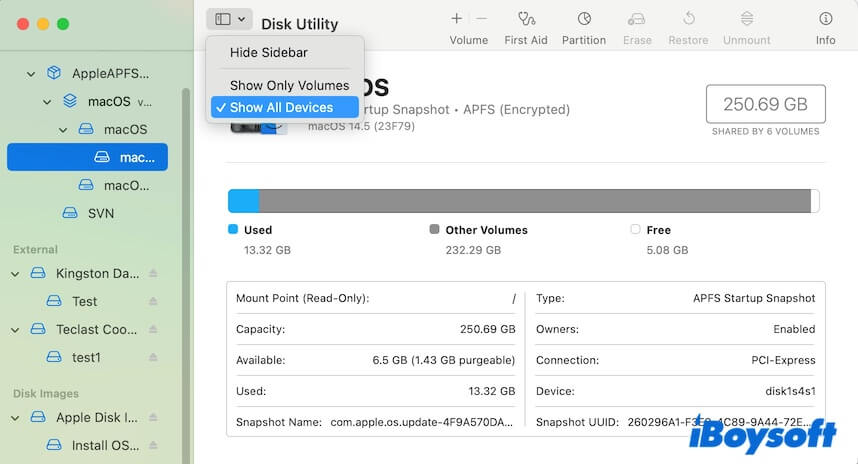
- Selecione a Imagem de Disco na barra lateral.
- Mova para o menu superior do Utilitário de Disco e clique em Arquivo > Nova Imagem > Imagem de "Mídia de Imagem do Apple Disk".
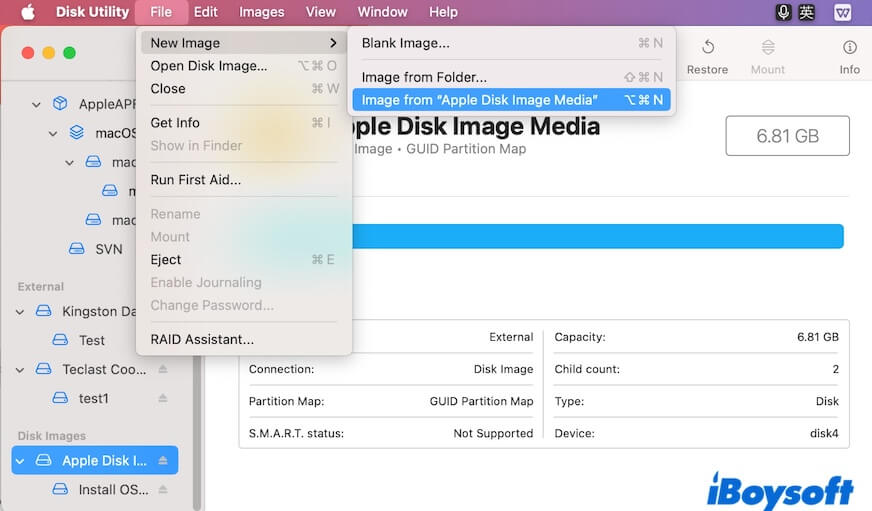
- Insira um nome, escolha um destino, selecione DVD/CD master como o formato e clique em Salvar para converter o arquivo DMG em CDR.
O arquivo .cdr é quase idêntico a um arquivo .iso.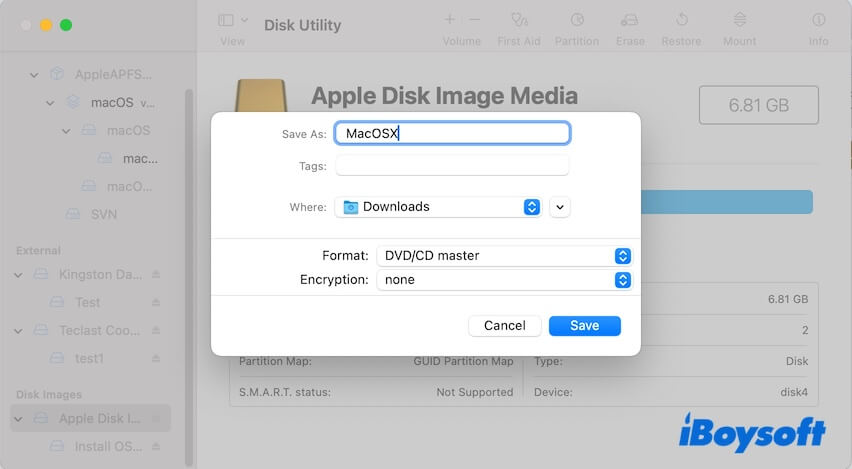
- Aguarde o término do processo de conversão.
- Vá até a pasta onde você salvou o arquivo CDR no Finder.
- Selecione o arquivo CDR, pressione Enter, renomeie a extensão .cdr para .iso e selecione Usar .iso quando solicitado.
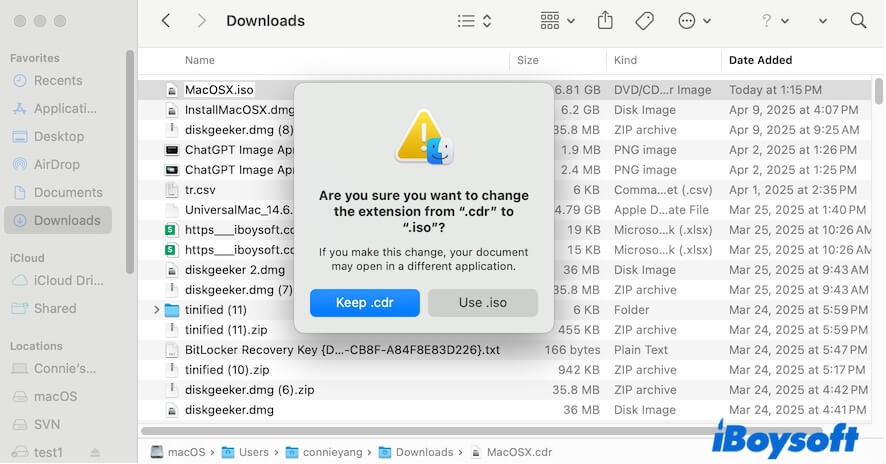
Converter DMG para ISO em um Mac com o Terminal
- Abra o Terminal a partir do Launchpad > Outros no seu Mac.
- Insira o seguinte comando na janela do Terminal. (Saiba o que é hdiutil)hdiutil convert /caminho/para/exemplo.dmg -format UDTO -o /caminho/para/exemplo.isoNota: Você pode digitar hdiutil convert e digitar um espaço primeiro, em seguida, arrastar e soltar seu arquivo DMG para a janela do Terminal, digitar um espaço e digitar -format UDTO -o, e finalmente digitar um espaço e copiar o caminho do arquivo DMG novamente e alterar .dmg para .iso para salvar o arquivo ISO convertido no mesmo destino do arquivo DMG.
Por exemplo: hdiutil convert /Users/connieyang/Downloads/InstallMacOSX.dmg -format UDTO -o /Users/connieyang/Downloads/InstallMacOSX.iso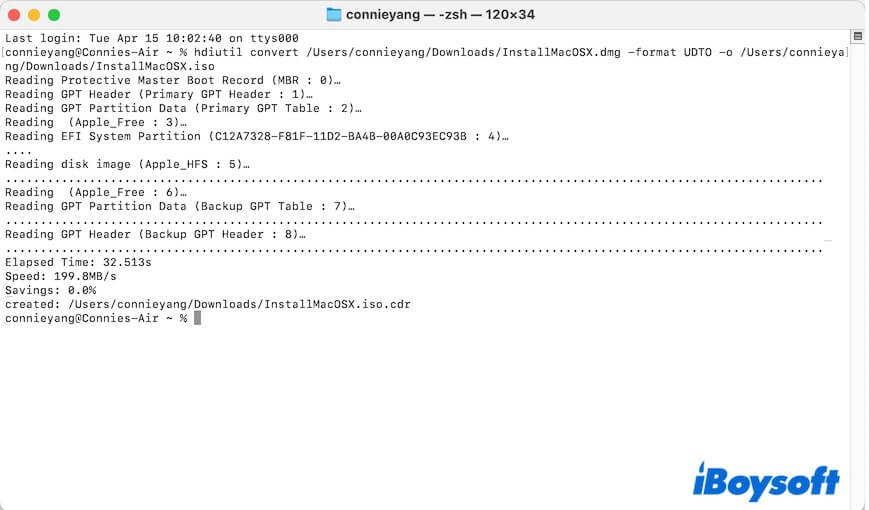
- Vá até o destino onde o arquivo ISO está armazenado e renomeie a extensão .iso.cdr para .iso.
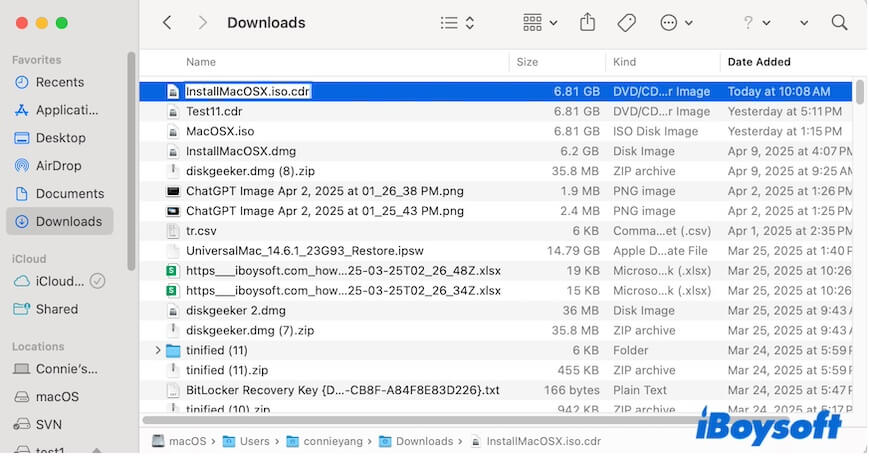
Nota: Se você receber o erro "hdiutil: falha na conversão - arquivo muito grande" ao tentar transformar a imagem do macOS com o comando hdiutil, você deve desmontar a Imagem de Disco primeiro usando o botão de Desmontar no Utilitário de Disco. Basta selecionar o volume na Imagem de Disco e clicar em Desmontar. 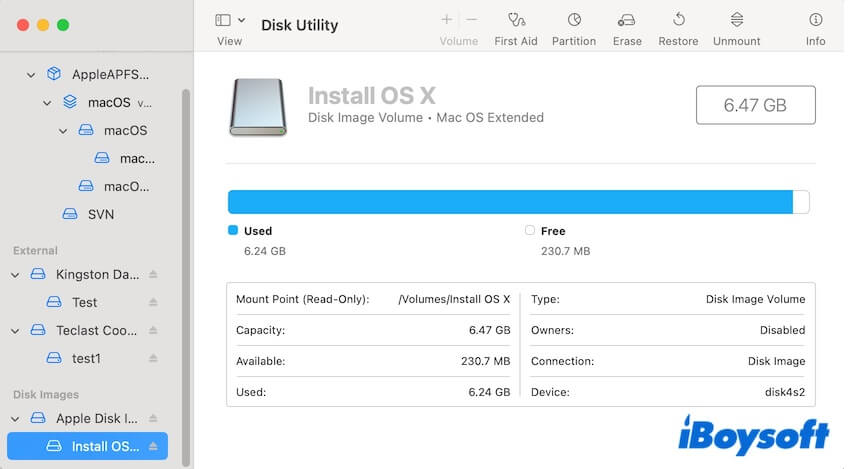
Agora, você tem um arquivo ISO do macOS. Você pode transferi-lo entre o Windows, Linux e macOS. Além disso, você pode usá-lo para criar uma máquina virtual do macOS com Parallels Desktop, VMware Fusion ou VirtualBox.
Compartilhe para que mais pessoas saibam como converter um DMG em ISO para criação de máquinas virtuais.
Como converter DMG em ISO no Windows 11/10
Você precisa usar uma ferramenta de terceiros para ajudá-lo a converter DMG em ISO no Windows 11/10, já que o Windows não suporta nativamente arquivos .dmg. O dmg2img é uma ferramenta de linha de comando gratuita e de código aberto que pode ajudar você a fazer o trabalho.
Aqui está como usar o dmg2img para converter DMG em ISO no Windows:
- Baixe o dmg2img no seu PC Windows.
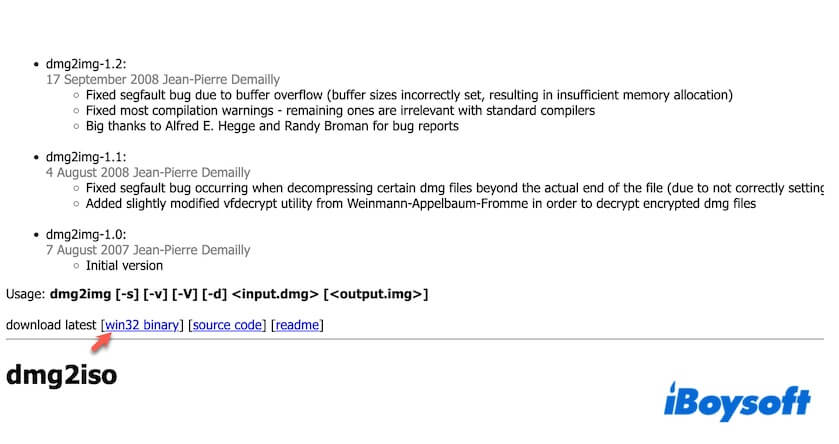
- Clique com o botão direito no dmg2img.zip e selecione Extrair tudo para extrair para uma pasta.
- Digite cmd na barra de pesquisa e execute o Prompt de Comando como administrador.
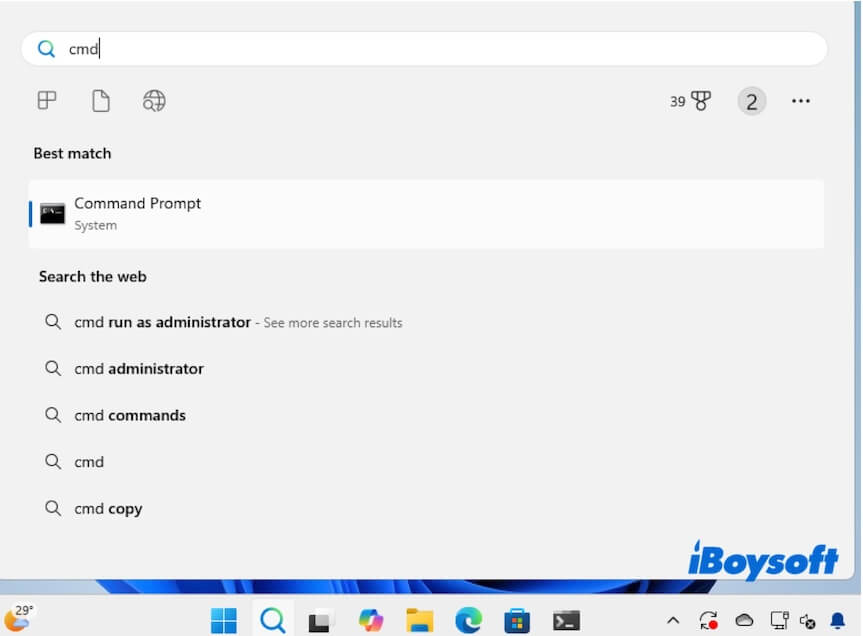
- Digite a letra da unidade com dois pontos para navegar até a partição onde a pasta dmg2img está localizada primeiro. Por exemplo:
e: - Navegue até a localização da pasta dmg2img no Prompt de Comando com o seguinte comando. cd \caminho\para\dmg2imgVocê deve substituir \caminho\para\dmg2img pelo caminho real da sua pasta dmg2img. Por exemplo: cd E: \dmg2img-1.6.7-win32Para encontrar o caminho da pasta dmg2img, clique com o botão direito na pasta dmg2img, selecione Copiar como caminho para copiar o caminho para um documento e, em seguida, cole o caminho na janela do CMD sem as aspas duplas.
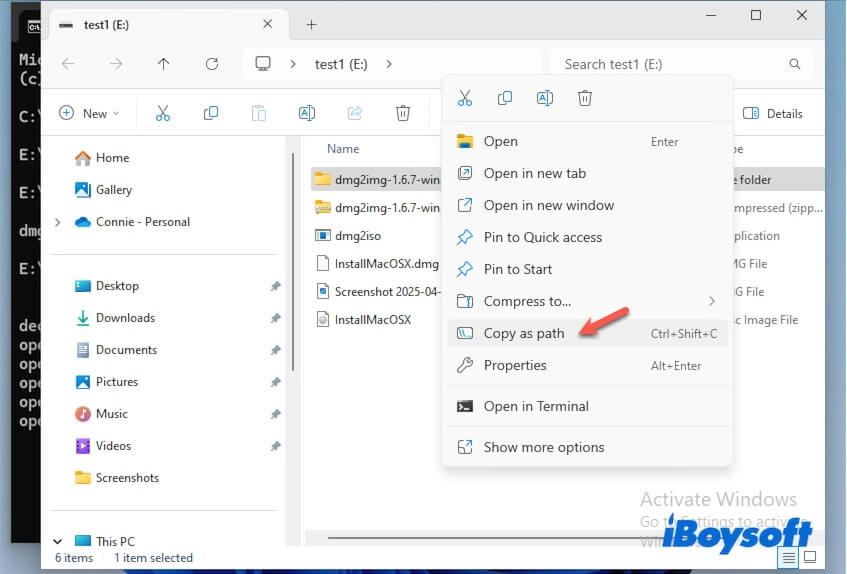
- Pressione Enter.
- Digite o comando abaixo para converter o arquivo .dmg para o arquivo .iso. dmg2img \caminho\para\exemplo.dmg \caminho\para\exemplo.isoAqui, você deve substituir \caminho\para\exemplo.dmg pelo caminho real do seu arquivo DMG e substituir \caminho\para\exemplo.iso pela localização onde deseja que o arquivo ISO seja salvo. Você pode clicar com o botão direito no arquivo DMG para copiar seu caminho.
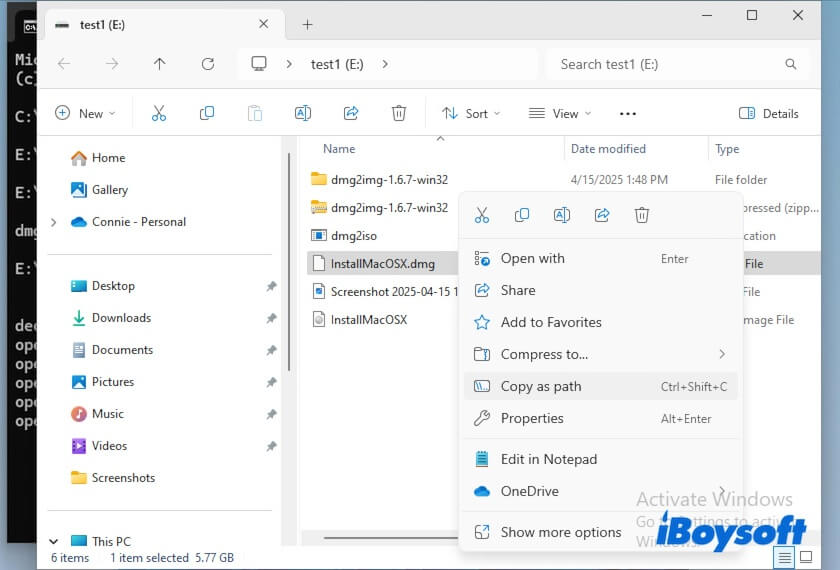
Por exemplo: dmg2img E: \InstalarMacOSX.dmg E: \InstalarMacOSX.iso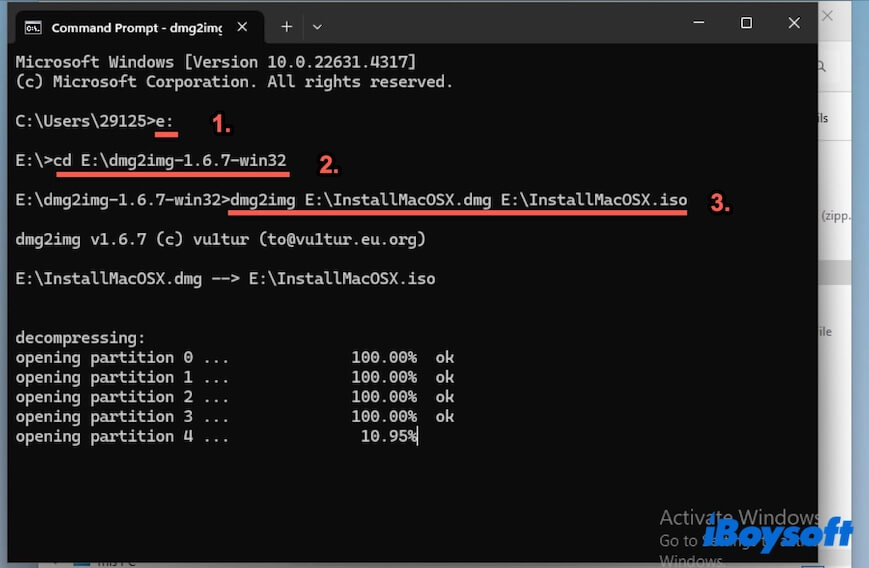
- Aguarde o término do processo de conversão.
Agora, você pode usar o arquivo ISO do macOS para criar uma USB de inicialização do macOS no Windows com o Rufus ou configurar uma máquina virtual com o VirtualBox ou outra ferramenta.
Vá contar a outros como converter um arquivo DMG para ISO no Windows gratuitamente.
Como converter DMG para ISO no Linux
Da mesma forma, converter um arquivo DMG para ISO no Linux requer o uso do dmg2img e a execução de linhas de comando. Aqui estão os passos (no Ubuntu como exemplo):
- Baixe e instale o dmg2img no seu dispositivo Linux com os comandos abaixo: sudo apt-get update
sudo apt-get install dmg2img - Converta o arquivo DMG para ISO usando o comando abaixo. Substitua input pelo caminho do arquivo DMG e output pelo caminho do arquivo ISO. dmg2img input.dmg output.iso
Como converter DMG para ISO online
Existem conversores online gratuitos de DMG para ISO disponíveis, como o CloudConvert. No entanto, quase todos eles oferecem apenas uma conversão de tamanho de arquivo limitada. Você pode distingui-los e escolher aquele que atende ao tamanho do seu arquivo.
Se for difícil converter DMG para ISO online para criação de imagem virtual, volte a usar as ferramentas integradas no macOS e no Windows.
Links diretos para download de arquivos ISO do macOS
Na verdade, você não precisa transformar o arquivo DMG em ISO. Em vez disso, você pode baixar diretamente os arquivos ISO do macOS ou criar um arquivo ISO em um Mac, seguindo esses bancos de dados de download do macOS.
Download do arquivo ISO do macOS Tahoe
Instalador completo do macOS Sequoia, download de ISO e DMG
Instalador completo do macOS Sonoma, download de ISO e DMG
Instalador completo do macOS Ventura, download de ISO e DMG
Instalador completo do macOS Monterey, download de ISO e DMG
Instalador completo do macOS Big Sur, download de ISO e DMG
Instalador completo do macOS Catalina, download de ISO e DMG
Instalador completo do macOS High Sierra, download de ISO e DMG
Instalador completo do macOS Mojave, download de ISO e DMG
Também interesse:
Como instalar o macOS no VMware em um PC com Windows
Como instalar o macOS Sequoia em um Mac não suportado
Se você aprovar as maneiras gratuitas de converter DMG em ISO para VirtualBox neste post, conte para mais pessoas.
